
时间:2020-10-02 05:28:58 来源:www.win10xitong.com 作者:win10
我们现在的电脑基本都是安装的win10系统,有时候总会遇到一些奇怪的问题,今天小编就遇到了win10系统开机登陆密码如何取消的问题,如果你平时没有经常琢磨系统知识,那这次就可能不知道该如何处理了。那能不能解决呢?肯定时可以解决win10系统开机登陆密码如何取消的问题,小编这里提供一个解决步骤:1、点击桌面左下角的Windows图标,就可以进入Win10开始菜单,直接打开开始菜单,在最下面的搜索框里面输入netplwiz命令,:2、然后就会搜索出netplwiz控制账户的入口,直接单击最上面的“netplwiz”,进入系统的账户设置,所示就简简单单的解决了。要是你没有看懂,那再看看下面的具体win10系统开机登陆密码如何取消的详尽处理方式。
取消方法/步骤:
1、点击桌面左下角的Windows图标,就可以进入Win10开始菜单,直接打开开始菜单,在最下面的搜索框里面输入netplwiz命令,如下图:
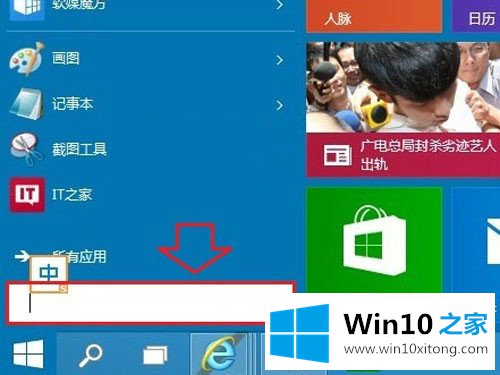
2、然后就会搜索出netplwiz控制账户的入口,直接单击最上面如图所示的“netplwiz”,进入系统的账户设置,如下图所示。
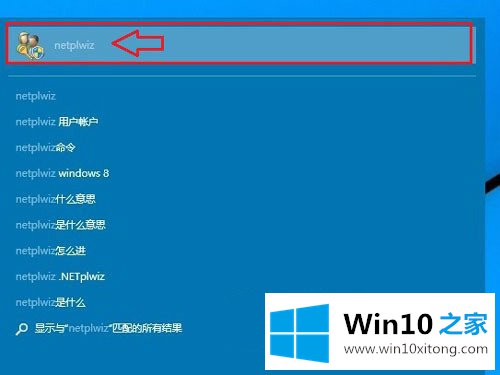
3、来到账户窗口后,直接把【要使用本计算机,用户必须输入用户名和密码】选项前面的勾去了,再单击下面的“确定”选项,如下图所示。

4、这时候会弹出自动登录设置,在里面填写Win10开机密码,然后直接单击最下面的“确定”就可以了,如图所示。
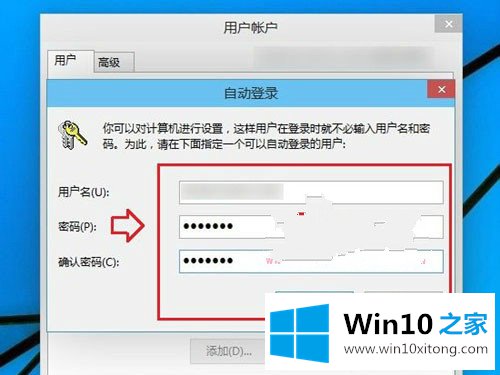
对于全新的win10操作系统,开机登陆密码的取消方法也是比较简单的,如果你在win10系统下不需要开机密码的话,也可以按照教程的方法来取消。
最后,如果你遇到了win10系统开机登陆密码如何取消的问题,就可以试试上面的方法解决继续关注本站,更多的windows系统相关问题,可以帮你解答。